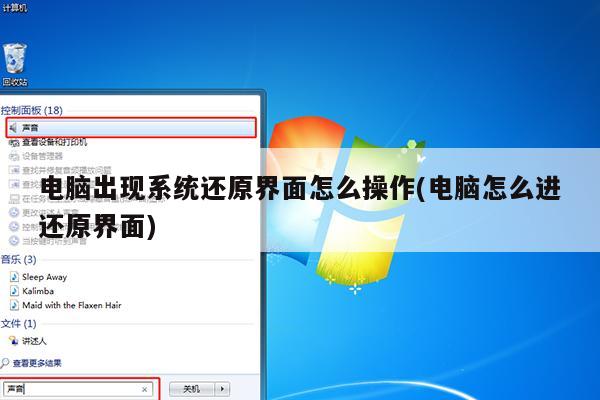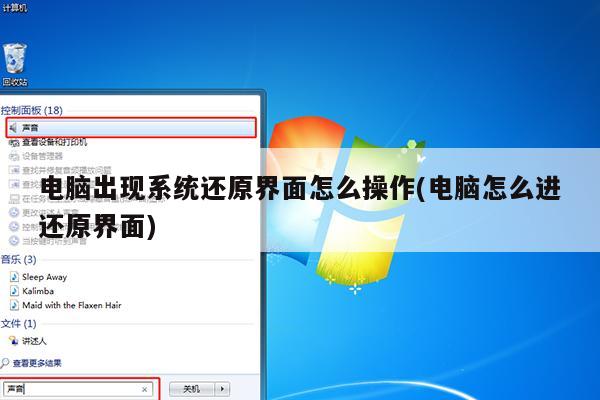
电脑系统还原怎么操作
介绍PC电脑和Mac电脑恢复系统还原的方法,以下为两个系统下的详细处理步骤:
工具/原料:华硕天选FA506IV MacBook Pro、Windows 10 macOS Monterey.
方法1:
1、打开电脑属性。
右键点击此电脑,点击属性选项。
2、点击系统保护。
打开窗口,点击左边的系统保护。
3、点击系统还原。
在弹出的窗口上点击系统还原。
4、选择还原点还原。
打开页面,选择还原点进行还原即可。
方法2:
1、按下组合键。
按下键盘上的command+组合键。
2、输入用户系统密码。
在弹出的窗口上输入用户系统密码。
3、选择重新安装系统选项。
在弹出的页面上的选择重新安装系统的选项即可。
电脑开机一直直接弹出“系统恢复选项”,求救!
电脑忽然无法开机一开机就显示系统恢复选项,选择最后一次正确配置试下,如果不行,只有重装操作系统了。
方案一:
1、重启电脑。
2、在电脑显示完硬件信息之后,进入windows界面之前,按F8键。
3、在出现的选项菜单中选择:最后一次正确配置。
4、选定后回车,电脑自动进入系统。
5、进入系统后,电脑已经恢复到最后一次正确配置。
提示:如果恢复最后一次正确配置后,系统仍然出错,那就只能重新安装或者还原操作系统了。
方案二:
原因:系统引导不正常。解决方法:选择系统恢复就好,windows会自动检索错误。
原因:系统故障。解决方法:找专业维修的人重装系统即可。
原因:磁盘受损。解决方法:扣出主板电池放一下电,如果不行就修修去吧。
原因:显卡或者内存条故障。解决方法:取下显卡或者内存条用橡皮擦,再用毛刷,清理插槽灰尘和风扇。
事出有因 引发硬件故障的原因
1. 硬件本身质量不佳。粗糙的生产工艺、劣质的制作材料、非标准的规格尺寸等都是引发故障的隐藏因素。由此常常引发板卡上元件焊点的虚焊脱焊、插接件之间接触不良、连接导线短路断路等故障。
2. 人为因素影响。操作人员的使用习惯和应用水平也不容小觑,例如带电插拔设备、设备之间错误的插接方式、不正确的BIOS参数设置等均可导致硬件故障。
3. 使用环境影响。这里的环境可以包括温度、湿度、灰尘、电磁干扰、供电质量等方面。每一方面的影响都是严重的,例如过高的环境温度无疑会严重影响设备的性能等等。
4. 其他影响。由于设备的正常磨损和硬件老化也常常引发硬件故障。
以上内容参考 百度百科-电脑故障
电脑系统还原怎样设置
1、在电脑桌面左下角右键点击系统标志,在弹出的列表里面选择设置选项
2、在弹出界面里面选择更新选项,点击之后继续根据提示操作
3、在左侧的系统选项里面可以看到windows更新、恢复以及更新的选项,点击恢复对电脑系统的功能和设置进行恢复还原。
4、在重置电脑下面的开始选项,点击一下就可以开始恢复电脑的操作了,对电脑系统进行还原,重置部分或者全部的设置。
5、接下来会有两个选项,第一个是仅仅删除个人的文件,就是自己安装在电脑上的软件和程序,第二个选项是删除全部的设置
6、在恢复还原系统设置之前要对自己重要的资料备份,特别是一些系统设置,整个系统设置一起备份,复制到恢复之后的系统可以快速完成系统的恢复